Microsoft Windows jest nadal kluczowym graczem na globalnym rynku systemów operacyjnych. Jednak wolny system operacyjny open source, Linux, nie jest tak daleko w tyle i, moim skromnym zdaniem, ma wiele do zrobienia. Teraz wielu użytkowników, którzy są dobrze przyzwyczajeni do systemu Windows 10, może chcieć wypróbować system Linux, czy to ze względu na ciekawość, czy też możliwą migrację z systemu Windows 10. Jednak nie chcą całkowicie rezygnować z systemu Windows 10 z różnych powodów. I tu przydaje się opcja podwójnego rozruchu. Ale wielu z nich miało problemy z instalacją Linuksa z Windows 10.
Zapewniliśmy możliwe rozwiązania tego problemu. Jeśli nie możesz zainstalować Linuksa na komputerze z systemem Windows 10 w trybie podwójnego rozruchu, sprawdź je poniżej.
Problemy podczas instalowania systemu Linux w systemie Windows 10? Wypróbuj te rozwiązania
- Upewnij się, że masz wystarczająco dużo miejsca i sprawdź miejsce na błędy
- Utwórz ponownie nośnik instalacyjny
- Spróbuj uruchomić system Linux z USB / DVD
- Zainstaluj VirtualBox
1: Upewnij się, że masz wystarczająco dużo miejsca i sprawdź miejsce na błędy
Używanie Linuksa w połączeniu z Windows 10 jest tak proste, jak można sobie wyobrazić. Istnieje wiele sposobów uruchamiania obu systemów dzięki naturze systemu operacyjnego Linux. Jeśli jednak chcesz zainstalować system Linux tak jak Windows 10 na jednej z partycji, musisz potwierdzić, że jest wystarczająca ilość miejsca. Funkcja podwójnego rozruchu pozwala wybrać system, w którym chcesz uruchomić komputer podczas uruchamiania komputera.
Linux zwykle wymaga dużo mniej miejsca niż Windows 10, ale nadal potrzebujesz co najmniej 8 GB wolnego miejsca. Oczywiście różni się to w zależności od wersji Linuksa, której próbujesz użyć i jego dystrybucji (może to zająć znacznie więcej). Wszystkie informacje można łatwo znaleźć w wymaganiach systemowych wersji systemu Linux, którą próbujesz zainstalować.
Ponadto upewnij się, że dysk twardy nie jest uszkodzony lub spróbuj przełączyć się między UEFI a starszym systemem BIOS podczas uruchamiania z nośnika instalacyjnego systemu Linux.
2: Utwórz ponownie nośnik instalacyjny
Teraz, mimo że cała procedura tworzenia nośnika instalacyjnego systemu Linux przypomina narzędzie Windows 10 Media Creation Tool, zawsze coś może pójść nie tak. Aby utworzyć nośnik instalacyjny dla systemu Linux, musisz użyć Yumi lub Rufus. Te dwa są popularnymi narzędziami innych firm do tworzenia dysku rozruchowego ISO-na-USB. Jeśli chcesz korzystać z DVD, wystarczy dowolna nagrywarka obrazów.
Następnie musisz wybrać najlepiej dopasowaną wersję systemu Linux. A ze względu na otwarty charakter Linuksa, jest wiele do wyboru. Doświadczeni użytkownicy najprawdopodobniej będą wiedzieć, co spełnia ich potrzeby, ale jeśli jesteś nowicjuszem, sugerujemy wybranie wersji Linux Mint 19 Tara z wersją komputerową Cinnamon. Ponadto sugerujemy wybranie architektury 64-bitowej, nawet jeśli masz mniej niż 4 gigabajty fizycznej pamięci RAM.
Wykonaj następujące kroki, aby utworzyć nośnik instalacyjny systemu Linux w systemie Windows 10:
- Pobierz Yumi Multiboot USB Creator tutaj.
- Pobierz Linux Mint 19 Tara Cinnamon Edition (1,8 GB) tutaj.
- Podłącz napęd flash USB (co najmniej 4 GB wolnego miejsca).
- Użyj Yumi, aby utworzyć dysk rozruchowy i zakończyć konfigurację.
- Nie musisz poprawiać żadnych ustawień. Wystarczy wybrać USB, a następnie ścieżkę do źródła pliku. Może to zająć trochę czasu.
3: Spróbuj uruchomić system Linux z USB / DVD
Teraz już zauważyliśmy, że Linux można uruchomić na wiele sposobów. Tematem tego artykułu jest problem z instalacją Linuksa, ponieważ użytkownicy najwyraźniej nie są w stanie zainstalować Linuksa z Windows 10 w trybie podwójnego rozruchu. Aby jednak upewnić się, że wszystko jest poprawnie skonfigurowane, a nawet wypróbować wersję systemu Linux, którą zdecydowałeś się zainstalować, spróbuj uruchomić komputer z dysku zewnętrznego (USB lub DVD).
Jest to również prosta operacja. Jedyne, co musisz zrobić, to dostęp do menu Boot, w którym możesz wybrać rozruch z USB lub DVD zamiast z HDD. Następnie wybierz Linux z listy i uruchom go. Jeśli pojawią się problemy związane ze sterownikami, po prostu naciśnij TAB lub E i użyj opcji „nomodeset”.
Wykonaj następujące kroki, aby uruchomić komputer z zewnętrznego nośnika w systemie Windows 10:
- Naciśnij klawisz Windows + I, aby otworzyć Ustawienia.
- Wybierz Aktualizuj Bezpieczeństwo.
- Wybierz Odzyskiwanie z lewego panelu.
- W obszarze Zaawansowane uruchamianie kliknij opcję Uruchom ponownie teraz.
- Wybierz Rozwiązywanie problemów> Opcje zaawansowane> Ustawienia oprogramowania układowego UEFI, a następnie Uruchom ponownie.
- W menu ustawień UEFI / BIOS wybierz opcję rozruchu z USB.
- Podłącz rozruchowy dysk instalacyjny systemu Linux i uruchom ponownie komputer.
- Wybierz bootowanie z USB.
4: Zainstaluj VirtualBox
Teraz, nawet jeśli Linux uruchamia się i działa poprawnie podczas uruchamiania z dysku zewnętrznego, nadal możesz mieć problemy z procedurą instalacji. To powiedziawszy, istnieje alternatywa dla tej procedury, ponieważ możesz użyć VirtualBox do zainstalowania i uruchomienia Linux w ten sposób. To narzędzie innej firmy umożliwia utworzenie maszyny wirtualnej, która może symulować system komputerowy w systemie Windows 10. W ten sposób zarówno Windows 10, jak i Linux będą działać jednocześnie.
Nie zalecamy jednak robienia tego, jeśli nie masz co najmniej 4 GB pamięci RAM. Tak, jest to dość pracochłonny sposób uruchamiania obu systemów. Niemniej jednak, jeśli zasoby systemowe nie stanowią dla ciebie problemu, uruchomienie Linuksa w środowisku VirtualBox jest dość proste.
Wykonaj następujące kroki, aby zainstalować VirtualBox i uruchomić Linux w Windows 10:
- Pobierz VirtualBox firmy Oracle tutaj. Zainstaluj to.
- Otwórz klienta VirtualBox i kliknij Nowy.
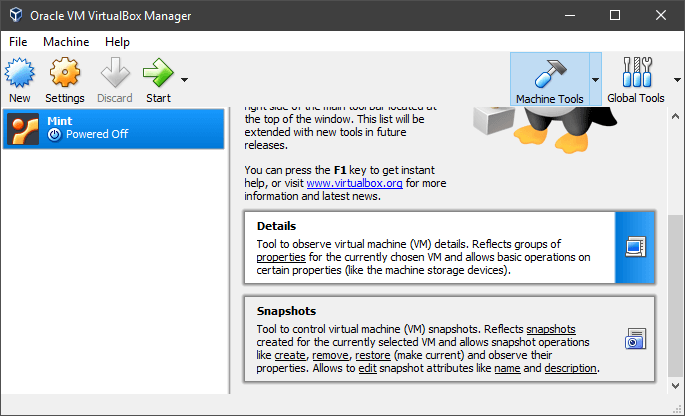
- Nazwij system operacyjny i kliknij Dalej. Oczywiście możesz użyć dowolnej wersji Linuksa, ale sugerujemy użycie Mint z Cinnamon (32bit) na początek.
- Przydziel pamięć RAM do wirtualnej pamięci RAM, z której klient VirtualBox może korzystać w systemie Linux.
- Zrób to samo z pamięcią masową, tworząc wirtualny dysk twardy.
- Pozwól systemowi Linux na co najmniej 20 GB przestrzeni dyskowej, abyś mógł później instalować programy bez obaw.
- Wybierz ISO i uruchom plik instalacyjny. Instalacja powinna rozpocząć się natychmiast.
Że należy to zrobić. W ostateczności możemy zaproponować sformatowanie wszystkiego i zainstalowanie obu systemów od zera. Jeśli masz alternatywne sposoby rozwiązania problemów z instalacją Linuksa w systemie Windows 10, prosimy o podzielenie się nimi z nami w sekcji komentarzy poniżej.


![System Windows wykrył konflikt adresów IP [Poprawka]](https://pogotowie-komputerowe.org.pl/wp-content/cache/thumb/89/d5d2828bf225589_150x95.png)
![Wyskakujące okienko Zabezpieczenia systemu Windows w systemie Windows 10 [SKRÓCONY PRZEWODNIK]](https://pogotowie-komputerowe.org.pl/wp-content/cache/thumb/1e/fef661236c6ed1e_150x95.png)
![WordPad nie obsługuje wszystkich funkcji tego formatu dokumentów [Poprawka]](https://pogotowie-komputerowe.org.pl/wp-content/cache/thumb/e8/c2950073d4efee8_150x95.png)
